Come fotografare la Luna con iPhone
La qualità delle foto che è possibile realizzare con iPhone è cresciuta esponenzialmente negli ultimi anni. Anche se le fotocamere integrate nei “melafonini” (così come quelli degli smartphone realizzati dai produttori concorrenti) non sono ancora paragonabili, per ovvi motivi tecnici, alle fotocamere professionali, realizzare buone foto con gli smartphone del colosso di Cupertino non è affatto un’utopia. Da buon appassionato di fotografia quale sei, non ti dispiacerebbe riuscire a utilizzare il tuo iPhone per scattare belle foto a uno dei soggetti più immortalati dai fotografi di tutto il mondo: la Luna e, dunque, stai cercando suggerimenti in tal senso.
Beh, riuscire a immortalare la Luna con uno smartphone viene spesso definita un’impresa irrealizzabile ma, in realtà, con le condizioni giuste e qualche piccolo accorgimento di carattere pratico, è una cosa assolutamente fattibile. Ripeto: i risultati non saranno nemmeno lontanamente paragonabili a quelli ottenibili con una macchina fotografica professionale, ma è possibile tirare fuori scatti di discreta qualità, tranquillamente condivisibili sui social.
Allora, sei curioso di scoprire come fotografare la Luna con iPhone? Sì? E allora cosa stai aspettando? Corri sùbito a leggere le indicazioni che sto per darti e, soprattutto, prova a metterle in pratica per immortalare il satellite naturale che orbita intorno al nostro meraviglioso pianeta. Ti auguro buona lettura e buon divertimento!
Indice
Come fotografare bene la Luna con iPhone
Addentriamoci, dunque, nel vivo dell’argomento vedendo alcuni consigli pratici su come fotografare bene la Luna con iPhone: seguili e non te ne pentirai!
Pianificare il momento di scatto

Pianificare il momento di scatto è un’operazione fondamentale quando si desidera fare una foto paesaggistica e/o astronomica. Questo è importante quando ci si accinge a scattare foto alla Luna con una macchina fotografica e lo diventa ancora di più quando lo si vuole fare con un iPhone (o qualsiasi altro smartphone).
Dal momento che la fotocamera dell’iPhone non vanta le caratteristiche tecniche necessarie per scattare foto a soggetti molto luminosi, come la Luna, appunto, è importante scegliere un momento della giornata in cui il nostro satellite naturale non è molto alto nel cielo e la luce solare non è ancora scomparsa del tutto. Se provi a scattare una foto alla Luna quando è buio e questa è ormai alta nel cielo, infatti, ciò che vedrai nella foto sarà probabilmente un grosso punto luminoso: nient’altro. Il momento migliore, quindi, è 20/40 minuti dopo il tramonto o prima dell’alba quando il cielo è azzurro scuro. Inoltre, meglio optare per dedicarsi agli scatti quando c’è mezza luna o un quarto crescente, perché sono presenti le ombre (assenti quando la Luna è piena).
Come fai a sapere quando la Luna è ancora bassa, a scoprire la fase lunare in corso e a individuare con precisione il punto in cui essa sarà meglio visibile? Semplice, adoperando alcune app adatte al monitoraggio dei movimenti astronomici dei corpi celesti (Luna compresa), come le ottime Night Sky e Mappa Stellare, di cui ti ho illustrato il funzionamento nella guida dedicata alle app per guardare le stelle. Usarle ti permetterà anche di individuare la fase lunare corrente, il che è fondamentale.
Nello scegliere il momento più consono per immortalare la Luna, tieni conto anche del meteo (usando anche in questo caso app ad hoc, come Meteo di Apple e Yahoo! Meteo): se il cielo è coperto, piove, c’e nebbia o neve, è inutile uscire a fotografare la Luna, visto che non sarebbe visibile.
Impostare manualmente i parametri di scatto

Impostare manualmente i parametri di scatto è fondamentale se vuoi portare a casa foto che risaltino al meglio la Luna. Agire manualmente sui parametri di cui ti parlerò a breve, infatti, ti consentirà di gestire in tutto e per tutto la fotocamera dell’iPhone ed evitare problemi che potrebbero sorgere a causa della luce riflessa emanata dalla Luna.
Come probabilmente già saprai, l’app Fotocamera di iOS non offre questa possibilità, ma ci sono comunque degli accorgimenti che puoi adottare se non hai intenzione di acquistare nessun’altra app. Per quanto riguarda le impostazioni di base, quindi, seleziona innanzitutto la lente teleobiettivo (da 2× a 8×, a seconda del modello) e metti a fuoco manualmente la Luna, toccandola sullo schermo e tenendo premuto per bloccare la messa a fuoco e l’esposizione automatica (AE/AF Lock).
Successivamente, riduci l’esposizione manualmente: scorri verso il basso sull’icona del sole finché non emergono chiaramente i crateri e le ombre sulla superficie lunare. Per quanto riguarda la modalità Notte, conviene disattivarla quando la Luna è piena o molto luminosa (rischieresti di ottenere una macchia bianca), mentre puoi mantenerla attiva — riducendo però i secondi di esposizione con l’icona del cronometro — quando il cielo è più chiaro o la Luna è sottile. Il flash va sempre tenuto disattivato, poiché inutile in questo contesto, e per evitare vibrazioni al momento dello scatto è consigliabile impostare un timer di 3 o 10 secondi.
Se preferisci qualche app fotocamera più professionale e ricca di impostazioni, le migliori — a mio modesto parere — sono Halide e ProCam: entrambe costano 9,99 euro l’una e consentono di impostare manualmente i parametri di scatto. Nel farlo, tieni conto di quanto riportato di seguito.
- Sensibilità ISO — si tratta del valore che indica il grado di amplificazione del segnale elettrico inviato alle celle del sensore. Se alzi troppo questo valore, la foto risulterà più luminosa, ma pagherai lo sforzo fatto dal sensore per catturare più luce con la presenza del rumore digitale: quel brutto effetto sgranato che, se è troppo marcato, potrebbe essere difficile rimuovere in post-produzione. Ti consiglio di impostare una valore compreso tra 25 e 100.
- Velocità dell’otturatore — indica la velocità che l’otturatore impiega nell’aprirsi e chiudersi. Aumentandola, ridurrai il tempo di scatto ed eviterai di incappare nel micro-mosso (il che è fondamentale se non hai la possibilità di tenere fermo l’iPhone con un supporto). Tuttavia, aumentando troppo la velocità dell’otturatore rischi di ottenere uno scatto sottoesposto. Diminuendo la velocità dell’otturatore, al contrario, aumenterai il tempo di scatto: ciò significa che l’otturatore farà entrare più luce nell’obiettivo, cosa che renderà la foto più luminosa (anche a ISO bassi), ma anche in questo caso non dovrai esagerare, perché potresti ottenere una foto sovraesposta (specialmente se è ancora presente la luce solare) oppure una foto con del micro-mosso (se usi l’iPhone “a mano libera”, senza alloggiarlo su supporto). Ti sconsiglio di diminuire troppo la velocità dell’otturatore anche per un altro motivo: la Luna è in movimento e rischi di ottenere un bruttissimo “effetto strisciato” quando tempi di scatto lunghi.
- Apertura massima del diaframma — questo valore si riferisce alla quantità di luce in grado di passare nell’obiettivo e viene misurato nel menu _f_-stop (es. f/1.8, f/2.5, f/4.3, etc.). Più è basso questo valore, maggiore sarà la luce che entrerà nell’obiettivo. Tieni conto, però, che non tutte le app consentono di agire sull’apertura del diaframma.
- Bilanciamento del bianco (WB) — regola la temperatura colore su circa 5000-5500 K per evitare che la Luna risulti troppo blu o grigia. Il bilanciamento automatico, in condizioni di forte contrasto, tende a falsare i colori reali.
- Messa a fuoco manuale — imposta la messa a fuoco su infinito o regolala fino a ottenere bordi nitidi. Se disponibile, attiva la funzione di focus peaking per individuare con precisione l’area perfettamente a fuoco.
- Formato di scatto — prediligi il formato RAW o ProRAW, che conserva più dettagli e ampia gamma dinamica, ideali per la correzione in post-produzione.
Cerca, dunque, di bilanciare al meglio i parametri che ti ho appena elencato, così da ottenere una foto esposta correttamente e che non presenta difetti particolarmente evidenti, come un eccessivo rumore digitale o del micro-mosso.
Comporre la foto

Passiamo adesso a una delle fasi più importanti: la composizione della foto. Considerando il fatto che hai un mano un iPhone e non una macchina fotografica dotata di un teleobiettivo, riuscire a fotografare nei minimi dettagli il corpo celeste, con i suoi innumerevoli crateri, è impossibile.
Nel comporre la foto, come puoi tenere conto di questo aspetto? Cercando di collocare la Luna in una posizione tale che catturi l’attenzione dell’occhio di chi vedrà lo scatto, il che può essere fatto utilizzando l’ormai nota regola dei terzi.
In cosa consiste? Nel suddividere l’immagine in una griglia formata 9 rettangoli: anziché posizionare il soggetto (in questo caso la Luna) nel rettangolo centrale, dovresti collocarla nel menu uno dei quattro punti d’intersezione formati dalla griglia.
Su iPhone hai la possibilità di attivare la griglia (qualora non l’avessi già fatto), che risulta estremamente utile a questo scopo. Per riuscirci, recati nel menu Impostazioni > Fotocamera e sposti su ON la levetta dell’interruttore che si trova in corrispondenza della dicitura Griglia.
Così facendo, potrai essere ancora più preciso in fase di scatto e tirare fuori una foto più interessante. Provaci e vedrai che la Luna risalterà ancora meglio nella foto.
Inoltre, potrebbe essere utile aggiungere un qualche punto di riferimento come un albero, un monumento, un campanile o qualcosa del genere, così da creare profondità e proporzione, dando alla Luna un contesto.
Non eseguire zoom digitale
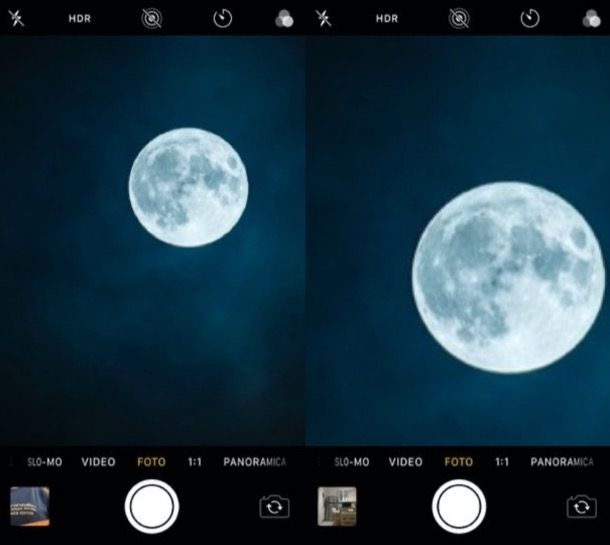
Uno degli errori più comuni ai fotografi alle prime armi riguarda l’uso dello zoom digitale. A differenza di quello ottico (disponibile solo su alcuni iPhone) lo zoom digitale è un semplice ingrandimento digitale della foto, cosa che porta a una perdita di qualità evidente.
Questo è il motivo per cui ti invito a non eseguire zoom digitale. Se l’iPhone in tuo possesso permette di farlo, utilizza lo zoom ottico. Ad esempio, se vuoi sapere come fotografare la Luna con iPhone 13 o come fotografare la Luna con iPhone 14, sappi che questi modelli non dispongono di zoom ottico. I modelli iPhone 13 Pro e iPhone 14 Pro, invece, integrano rispettivamente un teleobiettivo 3× ottico diretto e un teleobiettivo 3× ottico (con possibilità di scatto 2× di qualità ottica), che permettono di ottenere risultati più nitidi e dettagliati.
Per quanto riguarda, invece, come fotografare la Luna con iPhone 15 e come fotografare la Luna con iPhone 17 Pro Max, dispongono rispettivamente di un teleobiettivo con ingrandimento ottico fino a 2× e di un teleobiettivo periscopico da 4× ottico (equivalente a 100 mm), che può arrivare fino a 8× con qualità ottica grazie al sensore da 48 MP.
Scattare in HDR
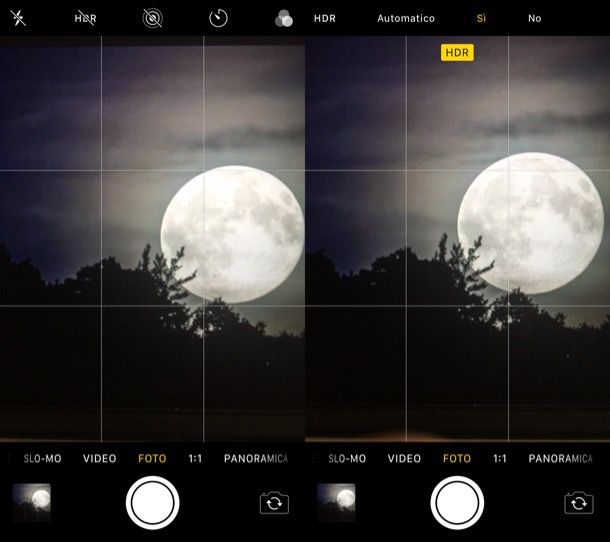
Un altro accorgimento che ti invito a provare per realizzare belle foto alla Luna con il tuo fido iPhone è quello di scattare in HDR. Nel caso non lo sapessi, L’HDR (High Dynamic Range) è una tecnica che permette di aumentare il livello dei dettagli visibili in uno scatto, in quanto unisce più versioni di una stessa immagine, con diversi gradi di esposizione e luminosità.
Per attivare questa modalità su iPhone, dopo aver aperto l’app Fotocamera, premi sulla voce HDR posta nella parte superiore della schermata e, nel menu apertosi, seleziona la dicitura Sì.
Qualora tu voglia approfondire ulteriormente l’argomento riguardante la tecnica dell’HDR, sappi che ho pubblicato un guida a questo riguardo: se ti fa piacere, dagli un’occhiata.
Tieni però presente che questo consiglio è valido se ti stai domandando come fotografare la Luna con iPhone 11 Pro o come fotografare la Luna con iPhone 12 Pro. Nei modelli successivi, infatti, la funzione HDR è automatica e non è quindi necessario attivarla.
Stabilizzare lo scatto

Anche se può sembrare un dettaglio, la stabilità è fondamentale quando si fotografa la Luna con l’iPhone. Basta un minimo movimento per ottenere una foto mossa o priva di nitidezza, soprattutto con tempi di esposizione più lunghi o quando si utilizza lo zoom ottico.
Per questo motivo, il modo migliore per scattare è montare l’iPhone su un treppiede o su un supporto rigido e stabile, orientandolo verso la Luna con calma e precisione. Se non hai un treppiede, puoi improvvisare: appoggia lo smartphone su un muretto, su una pila di libri o su qualsiasi superficie ferma.
Evita di toccare il telefono al momento dello scatto: imposta un timer di 3 o 10 secondi o usa un telecomando Bluetooth per attivare l’otturatore a distanza. In questo modo eliminerai del tutto le vibrazioni e potrai ottenere immagini più nitide e definite, anche con luce limitata.
Se non hai un cavalletto/treppiede, puoi acquistarne uno nei negozi di elettronica della tua città oppure online, ad esempio su Amazon.

meukcez Telecomando Bluetooth Wireless per Smartphone, Compatibile con...

CAMKIX Telecomando Bluetooth Wireless per Smartphone - per Scattare Fo...
Acquistare lenti aggiuntive per iPhone

Un’ultima cosa che potresti provare a fare per realizzare foto alla Luna con il tuo iPhone è acquistare lenti aggiuntive, cosa che potrebbe consentirti di aumentare le possibilità di scatto disponibili. Alcune di queste lenti, consentono di aumentare il grandangolo, disporre di una sorta di teleobiettivo, così da realizzare scatti per certi versi particolari e divertenti.
Sia chiaro: si tratta di lenti aggiuntive, ma non sono obiettivi intercambiabili come quelli delle macchine fotografiche professionali. Considerali degli accessori da usare e provare all’occorrenza, senza troppe pretese, anche perché costano poche decine di euro e la loro costruzione è tutt’altro che eccelsa.
Se ti va di provare qualcuna di queste lenti aggiuntive, sappi che sono reperibili nei negozi di elettronica più forniti e nei negozi online, come Amazon.
Ritoccare la foto dopo averla scattata

Per ottenere il risultato migliore possibile, puoi pensare di valorizzare le tue foto della Luna dedicando un po’ di tempo alla post-produzione. Per farlo puoi utilizzare l’app Foto di iOS: avviala premendo sulla sua icona in schermata Home, seleziona la foto da modificare e premi sull’icona delle tre levette in basso a destra. Fatto ciò, regola i parametri principali.
- Ombre — aumenta di poco il valore, in modo da mantenere un buon equilibrio con il cielo circostante.
- Contrasto — aumentalo leggermente per evidenziare il bordo della Luna e i rilievi dei crateri.
- Nitidezza — incrementala moderatamente, senza esagerare, per evitare rumore visivo.
- Definizione — migliora la nitidezza e la percezione dei dettagli più fini.
Se desideri un risultato più preciso, puoi pensare di scaricare app dedicate come Lightroom Mobile o VSCO, che offrono controlli più fini su esposizione, bilanciamento del bianco e riduzione del rumore. Nel caso in cui ti servissero maggiori informazioni, ti consiglio di dare un’occhiata al post che ho dedicato alle migliori app per modificare foto.
Evita, invece, filtri preimpostati o effetti “artistici”: tendono a snaturare i colori e a far perdere la naturale brillantezza della Luna.
In qualità di affiliati Amazon, riceviamo un guadagno dagli acquisti idonei effettuati tramite i link presenti sul nostro sito.

Autore
Salvatore Aranzulla
Salvatore Aranzulla è il blogger e divulgatore informatico più letto in Italia. Noto per aver scoperto delle vulnerabilità nei siti di Google e Microsoft. Collabora con riviste di informatica e ha curato la rubrica tecnologica del quotidiano Il Messaggero. È il fondatore di Aranzulla.it, uno dei trenta siti più visitati d'Italia, nel quale risponde con semplicità a migliaia di dubbi di tipo informatico. Ha pubblicato per Mondadori e Mondadori Informatica.






